Giáo án Tin học 7 - Trường THCS Giai Xuân
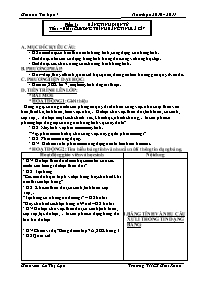
A. MỤC ĐÍCH, YÊU CẦU:
- HS nắm được cơ bản thế nào là bảng tính, công dụng của bảng tính.
- Biết được nhu cầu sử dụng bảng tính trong đời sống và trong học tập.
- Biết được các chức năng của chương trình bảng tính.
B. PHƯƠNG PHÁP:
- Hỏi – đáp, thuyết trình, quan sát trực quan, diễn giải tìm hướng giải quyết vấn đề.
C. PHƯƠNG TIỆN DẠY HỌC:
- Giáo án, SGK tin 7, một máy tính để giới thiệu.
D. TIẾN TRÌNH LÊN LỚP:
* BÀI MỚI:
* HOẠT ĐỘNG 1: Giới thiệu
Hằng ngày con người ta cần phải giải quyết rất nhiều công việc như: soạn thảo văn bản, thiết kế, tính toán, làm việc nhà, Để tiện cho việc theo dõi, tính toán, so sánh, sắp xếp, dữ liệu một cách chính xác, khoa học, nhanh chóng, ta cần phải có phương tiện để giúp con người trong lĩnh vực này đó là?
* HS: Máy tính và phần mềm máy tính.
?Vậy phần mềm hỗ trợ cho công việc này gọi là phần mềm gì?
* HS: Phần mềm ứng dụng.
* GV: Để hiểu rõ là phần mềm ứng dụng nào ta tìm hiểu bài mới.
Phần I: BẢNG TÍNH ĐIỆN TỬ Tiết 1 – Bài 1: CHƯƠNG TRÌNH BẢNG TÍNH LÀ GÌ? A. MỤC ĐÍCH, YÊU CẦU: - HS nắm được cơ bản thế nào là bảng tính, công dụng của bảng tính. - Biết được nhu cầu sử dụng bảng tính trong đời sống và trong học tập. - Biết được các chức năng của chương trình bảng tính. B. PHƯƠNG PHÁP: - Hỏi – đáp, thuyết trình, quan sát trực quan, diễn giải tìm hướng giải quyết vấn đề. C. PHƯƠNG TIỆN DẠY HỌC: - Giáo án, SGK tin 7, một máy tính để giới thiệu. D. TIẾN TRÌNH LÊN LỚP: * BÀI MỚI: * HOẠT ĐỘNG 1: Giới thiệu Hằng ngày con người ta cần phải giải quyết rất nhiều công việc như: soạn thảo văn bản, thiết kế, tính toán, làm việc nhà, Để tiện cho việc theo dõi, tính toán, so sánh, sắp xếp, dữ liệu một cách chính xác, khoa học, nhanh chóng, ta cần phải có phương tiện để giúp con người trong lĩnh vực này đó là? * HS: Máy tính và phần mềm máy tính. ?Vậy phần mềm hỗ trợ cho công việc này gọi là phần mềm gì? * HS: Phần mềm ứng dụng. * GV: Để hiểu rõ là phần mềm ứng dụng nào ta tìm hiểu bài mới. * HOẠT ĐỘNG 2: Tìm hiểu bảng tính và nhu cầu xử lí thông tin dạng bảng. Hoạt động giáo viên và học sinh Nội dung * GV: Để tiện theo dõi điểm học môn tin của các em ta cần làm gì để tiện theo dõi? * HS: Tạo bảng ?Các em đã học ở lớp 6 về tạo bảng hãy cho biết khi nào thì cần tạo bảng? * HS: Khi cần theo dõi, so sánh, tính toán sáp xếp, ?Tạo bảng có những ưu điểm gì? – HS trả lời ?Hãy cho biết cách tạo bảng ở Word – HS trả lời *GV: Để tiện cho việc theo dõi, so sánh, tính toán, sắp xếp, lọc dữ liệu, ta cấn phải sử dụng bảng để lưu trữ dữ liệu *GV: Chiếu ví dụ “Bảng điểm lớp 7A, SGK trang 3 *HS: Quan sát ?Nhìn vào bảng điểm em dễ dàng nhận ra điều gì? * HS: Kết quả học tập của từng học sinh * Ví dụ 2: Dựa vào cách lập bảng em có thể tự lập bảng theo dõi kết quả học tập của em không? * HS: Trả lời * GV: chiếu ví dụ 2 SGK trang 4 – HS quan sát * GV: Trong thực tế nhu cầu của con người rất lớn cần trình bày dữ liệu ở những dạng khác nhau. ?Hãy kể ra một số dạng trình bày mà em hay sử dụng? * HS: Thời khoá biểu, đo lượng mưa, bảng lương, theo dõi kết quả học tập của em, sổ điểm vắng, * GV: - Chiếu ví dụ 3: SGK trang 4 – HS quan sát - Trong thực tế ta không chỉ có đơn thuần sử dụng bảng mà còn cần biểu đồ để so sánh, lọc ra những chỉ tiêu mình cần. Như vậy cần phải có phàn mềm ứng dụng hỗ trợ cho công việc này là rất cần thiết đó là chương trình bảng tính điện tử (Excel). Nhờ vào chương trình này ta có thể dễ dàng thực hiện được các công việc trên dựa vào máy tính điện tử. * HS: Ghi bài ?Vậy chương trình bảng tính điện tử là gì? * HS: Là một phần mềm ứng dụng 1. BẢNG TÍNH VÀ NHU CẦU XỬ LÍ THÔNG TIN DẠNG BẢNG: Chương trình bảng tính là pjhần mềm được thiết lập để ghi lại và trình bày thông tin dưới dạng bảng, thực hiện các tính toán cũng như xây dựng các biểu đồ biểu diễn một cách trực quan các oó liệu có trong bảng. HOẠT ĐỘNG 3: Tìm hiểu chương trình bảng tính * GV: Hiện nay có rất nhiều chương trình bảng tính khác nhau như: Quattropro Microsoft Office Excel, Assco, tuy nhiên chúng đều có một số đặc điểm chung. * GV: Chiếu cửa sổ làm việc của chương trình bảng tính Excel – HS quan sát * GV: Thực hiện một số thao tác như: nhập vào kí tự, số, hình ảnh – HS quan sát. Từ bảng điểm ta có thể ta có thể lấy ra được điểm trung bình. ?Hãy rút ra đặc trưng chung của bảng tính - HS trả lời * GV: Để làm việc thuận tiện với bảng tính ta phải hiểu màn hình làm việc của bảng tính. ?Hãy nhớ lại và cho biết màn hình làm việc của cửa sổ Word? – HS trả lời * GV: Cho HS quan sát màn hình của Excel – HS quan sát. Þ HS so sánh với màn hình làm việc của cửa sổ Word. ?Hãy cho biết màn hình làm việc của bảng tínhcó những đặc trưng gì? * HS: - Có thanh bảng chọn, thanh công cụ, cửa sổ làm việc chính ?Hãy cho biết có những dạng dữ liệu nào? * HS: Dạng số, hình ảnh, âm thanh. * GV: Chiếu một số dạng dữ liệu – HS quan sát * GV: Chốt lại dạng số, phi số, tin tức, sự kiện ?Hãy cho ví dụ về dạng số? * HS: Điểm kiểm tra, số liệu, số điện thoại ?Hãy cho ví dụ về dạng văn bản? * HS: Họ tên, bài thơ, bài hát, bài văn, thứ ngày, * GV: Thực hiện một số thao tác ví dụ: Tính điểm trung bình, thực hiện tính toán với số liệu lớn, * HS: Quan sát ?Qua tìm hiểu về bảng tính em nào cho biết chương trình bảng tính có những khả năng nào? * HS: Trả lời * GV: Chương trình bảng tính có khả năng tính toán tự động, tìm kiếm, sắp xếp, cập nhật tự động. * GV: Thực hiện một số thao tác lọc ra số học sinh giỏi có trong danh sách, sáp xếp danh sách theo điểm môn toán giảm dần, * HS: Quan sát ?Hãy cho biết chương trình bảng tính còn có những khả năng nào? – HS trả lời ?Qua quan sát các thao tác cô vừa thực hiện em thấy thực hiện các công việc trong bảng tính như thế nào? * HS: Nhanh chóng, thuận tiện, dễ dàng * GV: Chiếu lại bảng thống kê ở ví dụ 3 SGK trang 4 * HS: Quan sát ?Hãy cho biết làm thế nào để so sánh được tỉ lệ loại đất? * HS: Ta có thể sử dụng biểu đồ để so sánh. ? Tìm hiểu thực tế hãy cho biết biểu đồ có những dạng nào? * HS: Dạng cột, dạng vành khuyên, 2. CHƯƠNG TRÌNH BẢNG TÍNH: * Công cụ đặc trưng của bảng tính: Có thanh công thức và bảng chọn DATA a. Màn hình làm việc: - Các bảng chọn - Các nút lệnh thường dùng - Cửa sổ làm việc chính b. Dữ liệu: Dạng số, văn bản và kết quả tính toán luôn được trình bày dưới dạng bảng trong cửa sổ làm việc. c. Khả năng tính toán và sử dụng hàm có sẵn: - Thực hiện cập nhật tự động công việc tính toán. - Sử dụng hàm để tính toán rất thuận tiện. d. Sắp xếp và lọc dữ liệu: - Dễ dàng, nhanh chóng lại thuận tiện. e. Tạo biểu đồ: Là một trong những dạng trình bày dữ liệu cô đọng, trực quan. E. CỦNG CỐ: - Cần nắm được thế nào là bảng tính, nhu cầu xử dụng thông tin dưới dạng bảng. - Các chức năng chung của chương trình bảng tính là: Màn hình làm việc, dữ liệu, khả năng tính toán, sắp xếp và lọc dữ liệu, tạo biểu đồ. F. DẶN DÒ: - Về làm bài tập 1, 2 SGK trang 9 - Xem tiếp bài 1 phần 3 và 4 SGK trang 7, 8 để tiết sau học tiếp Tiết 2 – Bài 1: CHƯƠNG TRÌNH BẢNG TÍNH LÀ GÌ? A. MỤC ĐÍCH, YÊU CẦU: - Nhận biết được các thành phần cơ bản của màn hình trang tính (bảng tính). - Hiểu rõ khái niệm hàng, cột, địa chỉ ô tính. - Biết nhập, sửa, xoá dữ liệu trên ô tính. - Biết cách di chuyển ô tính trên trang tính. - Biết cách di chuyển đến từng trang tính B. PHƯƠNG PHÁP: - Hỏi – đáp, trao đổi theo cặp, quan sát trực quan, thuyết trình, diễn giải tìm hướng giải quyết vấn đề. C. PHƯƠNG TIỆN DẠY HỌC: - Giáo án, SGK tin 7, một máy tính để giới thiệu. D. TIẾN TRÌNH LÊN LỚP: * BÀI CŨ: 1) Chương trình bảng tính là gì? 2) Hãy cho biết những công cụ đặc trưng của bảng tính điện tử * BÀI MỚI: * HOẠT ĐỘNG 1: Tìm hiểu màn hình làm việc của chương trình bảng tính. Hoạt động giáo viên và học sinh Nội dung * Để thực hiện công việc được trong bảng tính thì ta phải biết và hiểu rõ màn hình làm việc của chương trình bảng tính. ?Hãy cho biết các tính chất chung của màn hình làm việc Word? – HS trả lời *GV: Khởi động phần mềm bảng tính Excel * HS: Quan sát ?Hãy mô tả màn hình làm việc của bảng tính? * HS: Trả lời * GV: Chốt lại và hướng dẫn chi tiết, cụ thể từng tính chất của cửa sổ bảng tính – HS quan sát * GV: Giới thiệu để học sinh rõ vùng soạn thảo của chương trình được gọi là “trang tính” gồm có cột. hanhg, ô dùng cho công việc nhập dữ liệu, chỉnh sửa, tính toán dữ liệu. * HS: Trao đổi theo cặp tìm hiểu thế nào là trang tính? * HS: Trả lời * GV: Chốt lại * GV: Hướng dẫn để HS phân biệt được cột có tiêu đề cột dòng có tiêu đề dòng - HS: Quan sát ?Cho biết cột được đánh số tự như thế nào? * HS: Cột được đánh số thứ tự theo các chữ cái A, B, C, D,, ?Hàng được đánh số thứ tự như thế nào? * HS: Hàng được đánh số thứ tự là các chữ số 1, 2, 3, 4 * GV: Hướng dẫn rõ đâu là ô tính (là vùng giao nhau giữa cột và hàng) Ví dụ: ô A2 có nghĩa là ô nằm ở cột A hàng 2 * HS: Quan sát. ?Nêu cách chọn khối ô ở Word? – HS: Trả lời * GV: Ở trang tính cách chọn khối ô cũng tương tự như vậy. ?Gọi hai em lên chọn khối ô – HS thao tác * GV: Các em đã được làm quen với màn hình làm việc của trang tính. Vậy cách nhập dữ liệu và sửa dữ liệu như thế nào? – HS trả lời 3. Màn hình làm việc của chương trình bảng tính: - Thanh tiêu đề - Thanh bảng chọn: chứa các bảng chọn File, Edit, Insert, Format, Data, - Thanh công cụ chứa các nút lệnh thường dùng. - Thanh công thức, hộp tên có chứa “Fx” dùng để nhập, hiển thị dữ liệu hoặc công thức trong ô tính. - Bảng chọn Data gồm các lệnh để xử lí dữ liệu. * Trang tính là miền làm việc chính của bảng tính gồm có các cột, các hàng và các ô tính. + Vùng giao nhau giữa cột và hàng gọi là ô tính dùng để chứa dữ liệu. + Tên cột được đánh số thứ tự A, B, C, + Tên hàng được đánh số thứ tự là các chữ số 1, 2, 3, 4, + Ô được đánh số tên cột trước hàng sau. Ví dụ: A5, B2, C9 + Khối ô là tập hợp các ô tính liện kề nhau. HOẠT ĐỘNG 2: Tìm hiểu cách nhập dữ liệu vào trang tính * Nhập dữ liệu ở trang tính khác với nhập dữ liệu ở Word vì muốn nhập dữ liệu vào ô nào ta phải chọn ô đó (kích hoạt ô đó) và dữ liệu sẽ được lưu ở ô tính đó còn các ô khác không nhập dữ liệu thì sẽ không có dữ liệu . + GV: Thao tác mẫu – HS quan sát * Gọi hai HS thao tác – HS thao tác. * GV: Thao tác mẫu – HS quan sát * Gọi hai HS thao tác – HS thao tác. ?Cho biết các cách di chuyển con trỏ đến các ô trong bảng ở Word? – HS trả lời * GV: Đẻ di chuyển con trỏ đến các ô tính cũng tương tự như di chuyển con trỏ trong bảng ở Word. * GV: Thao tác mẫu – HS quan sát * Gọi hai em thao tác – HS thao tác ?Hãy cho biết cách chọn để gõ tiếng Việt mà em biết? * HS: Trả lời * GV: Để gõ được chữ việt trên trang tính cách làm tương tự như ở Word ?Gọi 1 HS khởi động phần mềm Vietkey – HS thao tác Ô giao nhau giữa tên cột và tên hàng * GV: Thao tác mẫu – HS quan sát * Gọi hai em thao tác lại Nhập và sửa dữ liệu: * Nhập dữ liệu: B1) Nháy chuột chọn ô cần nhập dữ liệu B2) Gõ dữ liệu từ bàn phím. B3) Gõ phím Enter để kết thúc nhập dữ liệu. * Sửa dữ liệu: - C1. Nháy đúp chuột vào ô cần sửa → sửa → gõ phím Enter để kết thúc - C2. Nháy chọn ô cần sửa → gõ F5 → Sửa → gõ phím Enter để kết thức - C3. Nháy chọn ô cần sửa → nháy chuột vào thanh công thức → sửa → gõ phím Enter để kết thúc. B. Di chuyển trên trang tính: Phím Chức năng - Con chuột - Nháy chuột vào ô cần đến. - →, ¬, , ¯ - Sang phải 1 ô, sang trái 1 ô, lên 1 ô, xuống 1 ô - Home - Về ô đầu tiên của hàng - End + - Về hàng 1 của trang tính - End + ¯ - Về hàng cuối của trang tính Gõ địa chỉ ô vào hộp tên - Đến ... B1: Nháy chọn nút lệnh (Print Preview). B2: Sử dụng các nút lệnh để xem. + Next: Xem trang kế tiếp. + Previous: về trang trước. + Zoom: Phóng to, thu nhỏ khung nhìn. + Print: In trang tính. + Setup: Định dạng lại trang in. + Margins: Xem chi tiết lề của trang in. * Chuyển sang chế độ xem trang in với các dấu ngắt trang. - Page Break Preview: Ngắt trang. - Close: Đóng chế độ xem trước khi in. * Ghi lại nhận xét của em về các thao tác trên trang in. - Cách căn lề và hướng trang đã hợp lí chưa? HS ghi nhận xét vào vở. - Cách ngắt trang đã đạt yêu cầu chưa? Þ Tìm hướng giải quyết vấn đề. Bài tập 2: Thiết đặt lề trang in, hướng giấy và điều chỉnh các dấu ngắt trang. B1: File → Page Setup B2: Lựa chọn * Page: Hướng trang giấy * Margins: Thiết đặt căn lề cho trang giấy * Tạo tiêu đề trên, dưới cho trang giấy. - Header: Tạo tiêu đề trên trang “Trường THCS Đặng dung” - Footer: Tạo tiêu đề dưới trang “Người thực hiện: Ghi tên em vào” * Sheet: Đặt hàng tiêu đề của trang tính cho toàn bộ các trang in. - Row to Repeat at top chọn hàng là tiêu đề của các cột . - Columns to Repeat at Left chọn cột đầu của trang tính. B3: OK * GV: - Hướng dẫn HS thực hành → sửa sai (nếu có). - Nhận xét ưu khuyết trong quá trình thực hành của HS. E. DẶN DÒ: - Về nhà tập định dạng trang in. - Xem tiếp bài thực hành 7: Bài 3 SGK trang 68, 69 để tiết sau thực hành. Tiết 44: BÀI THỰC HÀNH 7 (t2) IN DANH SÁCH LỚP EM A. MỤC ĐÍCH, YÊU CẦU: - Biết cách định dạng và trình bày trang tính đẹp. - In được trang tính. B. PHƯƠNG PHÁP: Học sinh thực hành trực quan trên máy tính. C. PHƯƠNG TIỆN DẠY HỌC: SGK tin 7, phòng máy tính. D. TIẾN TRÌNH LÊN LỚP: * BÀI CŨ: 1) Sử dụng nút lệnh (Merge and Center) để gộp các ô từ ô A1 đến D1, điều chỉnh độ rộng cột cho hợp lí. 2) Tô màu nền theo từng cột có dữ liệu (mỗi cột một màu, màu tùy ý). 3) Kiểm tra các trang trước khi in. * BÀI MỚI: Học sinh thực hành nội dung theo SGK của bài thực hành 7, bài tập 3 SGK trang 68, 69 BÀI TẬP 3: * Mở “BAITH5” Nháy chọn nút lệnh (Open) → mở ổ đĩa D → mở thư mục “LOP7” → chọn tệp “BAITH5” → chọn Open. * Định dạng trang tính để có trang tính như hình 81 SGK trabg 69: HS dựa vào SGK để định dạng. * Sử dụng nút lệnh (Merge and Center) để gộp các ô của hàng tiêu đề. B1: Chọn các ô từ A1 đến G1 B2: nháy chọn nút lệnh (Merge and Center) để gộp các ô từ ô từ A1 đến G1. * Định dạng trang tính. – Hàng 3 căn giữa Chọn các ô từ A3 đến G3 → nháy chọn nút lệnh (Center). - Cột F và G căn giữa. Chọn khối ô từ F4 đến G15 → nháy chọn nút lệnh (Center). - Cột chiều cao (F) định dạng với hai chữ số thập phân. Chọn cột F → nháy chọn nút lệnh (Increase Decimal) hai lần. * Tô màu nền: HS dựa vào SGK để tô màu * Kẻ đường biên: B1: Chọn khối ô từ A1 đến G15. B2: Format → Cells → Border B3: Chọn kiểu ở khung Style, chọn màu ở Color → nháy chọn tạo biên → OK. * Xem trang tính: Nháy chọn nút lệnh (Print Preview) → xem. * In trang tính: B1: File → Print. B2: In văn bản → OK. * Lưu dữ liệu: Nháy chọn nút lệnh Save. * GV: - Hướng dẫn HS thực hành → sửa sai (nếu có) - Nhận xét ưu khuyết trong quá trình thực hành của HS. E. DẶN DÒ: - Về tập xem trang trước khi in và in văn bản. - Xem trước bài 8 “Sắp xếp và lọc dữ liệu” phần 1 và 2 để tiết sau học. Tiết 45 – Bài 8: SẮP XẾP VÀ LỌC DỮ LIỆU (t1) A. MỤC ĐÍCH, YÊU CẦU: - Hiểu được nhu cầu sắp xếp và lọc dữ liệu. - Hiểu các bước cần thực hiện sắp xếp, lọc dữ liệu. B. PHƯƠNG PHÁP: - Hoạt động nhóm, hỏi - đáp, quan sát trực quan, thuyết trình tìm hướng giải quyết vấn đề. C. PHƯƠNG TIỆN DẠY HỌC: - Giáo án, SGK tin 7, một bài mẫu, một máy tính để giới thiệu. D. TIẾN TRÌNH LÊN LỚP: * BÀI CŨ: 1) Thực hiện thao tác xem trước khi in và in bảng tính. 2) Định dạng trang tính (thông số tùy ý). * BÀI MỚI: * HOẠT ĐỘNG 1: Giới thiệu. - Giả sử trường ta có một danh sách HS khoảng 1.100 em được sắp xếp theo từng khối. Để lấy được danh sách HS yếu của khối 7 theo từng môn giúp nhà trường có hướng phụ đạo. ?Có cách nào để lấy dữ liệu? HS trả lời. - Nếu ta mở danh sách rồi lần lượt di chuyển chuột để chọn hoặc tìm kiếm bằng nệnh Find sau đó Copy ra. ?Theo em thao tác như vậy sẽ như thế nào? * HS: Thao tác như vậy rất lâu lại thiếu độ chính xác, không khoa học. ?Có cách nào để lấy dữ liệu ra nhanh chóng lại chính xác? Phần mềm Excel cho phép tính năng sử dụng phương pháp lọc để lấy dữ liệu rất tiện lợi. Để hiểu rõ vấn đề này ta tìm hiểu bài mới. * HOẠT ĐỘNG 2: Tìm hiểu cách sắp xếp dữ liệu. Hoạt động của GV Hoạt động của HS - Gọi 2 HS lên bảng + HS 1: Hãy nêu các bước thay đổi lề của trang in? + HS 2: Nêu các bước để đặt hướng giấy in? - Gọi HS nhận xét câu trả lời của bạn. GV nhận xét, cho điểm - HS lên bảng trả lời: + HS 1: Các bước thay đổi lề của trang in là: * Vào File - > Page setup * Chọn trang Margins, thay đổi các thông số trong các ô Top, Bottom, Right, Left + HS 2: Các bước để đặt hướng giấy in là: * Vào File - > Page setup * Chọn trang Page * Chọn Portrait hoặc Landscape Hoạt động 2: Giới thiệu về sắp xếp dữ liệu - Mục tiêu: Để HS hiểu được nhu cầu của việc sắp xếp dữ liệu Biết được các bước sắp xếp dữ liệu Cách tiến hành: Hoạt động của GV Hoạt động của HS - GV treo bảng phụ có bảng tính Bang diem lop em lên bảng (Hình 1) - GV mở bảng tính Bang diem lop em trong máy và thực hiện thao tác sắp xếp (Hình 2) - Nhìn vào 2 bảng tính, em có nhận xét gì? -> Nhận xét câu trả lời của HS và hỏi thêm: - Em hãy cho biết việc sắp xếp dữ liệu có tác dụng gì? - Nhìn vào bảng tính đã được sắp xếp, em có nhận xét gì? - Dựa vào VD trên, em hãy cho biết sắp xếp dữ liệu là gì? - GV làm mẫu lại trên máy thao tác sắp xếp dữ liệu (VD: Sắp xếp giảm dần theo điểm trung bình) - Dựa vào thao tác mẫu vừa xem, em hãy cho biết các bước để sắp xếp dữ liệu? - Nhận xét, bổ sung câu trả lời của HS Hình 1 Hình 2 - HS trả lời: Hai bảng tính có sự khác biệt: + Bảng tính ở bảng phụ chưa được sắp xếp dữ liệu + Bảng tính trong máy đã có sự sắp xếp dữ liệu (Cột Điểm TB đã được sắp xếp theo thứ tự tăng dần) - Trả lời: Việc sắp xếp dữ liệu giúp ta dễ so sánh và tìm kiếm (tra cứu) dữ liệu một cách dễ dàng hơn - Trả lời: Vị trí các hàng cũng thay đổi theo để tương ứng với Điểm TB (rất rõ ở cột Stt và cột Họ và tên) - Trả lời: Sắp xếp dữ liệu là hoán đổi vị trí các hàng để dữ liệu trong một hay nhiều cột được sắp xếp thứ tự tăng dần hay giảm dần - Các bước để sắp xếp dữ liệu là: 1. Nháy chuột chọn một ô trong cột cần sắp xếp 2. Nháy nút hoặc nút trên thanh công cụ để sắp xếp tăng dần hoặc giảm dần V. ĐÁNH GIÁ, KIỂM TRA, GIAO ĐỀ 1.Nhắc lại các kiến thức cần nhớ trong tiết học Gọi HS lên làm trên máy một VD về sắp xếp: Cho bảng tính sau: Hãy xếp thứ hạng các nước theo tổng số huy chương đạt được - Nháy chuột chọn ô F3 - Nháy nút trên thanh công cụ Kết quả thu được như sau: Đánh giá, nhận xét tiết học: Ngày soạn: 19/ 02/ 08 Tiết 46: Bài 8: SẮP XẾP VÀ LỌC DỮ LIỆU I. MỤC TIÊU: - HS nắm được cách lọc dữ liệu theo tiêu chuẩn nào đó - Rèn luyện kĩ năng lọc dữ liệu theo những tiêu chuẩn khác nhau - Tìm những ví dụ thực tế để ứng dụng nội dung lọc dữ liệu II. ĐỒ DÙNG DẠY HỌC: - Phòng máy với chương trình bảng tính Excel - Giáo án - Bảng phụ có bảng tính đã được lọc dữ liệu III. NHỮNG LƯU Ý SƯ PHẠM: - Nên làm trên máy để HS dễ tiếp thu bài hơn - Nhấn mạnh nhu cầu lọc dữ liệu, nhất là những dữ liệu lớn IV. HOẠT ĐỘNG DẠY VÀ HỌC: Hoạt động 1: Kiểm tra bài cũ - Mục tiêu: Kiểm tra kiến thức đã học ở tiết trước của HS - Dựa vào kiến thức bài cũ để vào bài mới +/Cách tiến hành: Hoạt động của GV Hoạt động của HS - Gọi HS lên bảng Hãy nêu các bước sắp xếp dữ liệu? - Gọi HS nhận xét câu trả lời của bạn. GV nhận xét, cho điểm - HS lên bảng trả lời: Các bước sắp xếp dữ liệu là: Nháy chuột chọn một ô trong cột cần sắp xếp Nháy nút hoặc nút trên thanh công cụ để sắp xếp tăng dần hoặc giảm dần Hoạt động 2: Giới thiệu về lọc dữ liệu - Mục tiêu: - Để HS hiểu được nhu cầu của việc lọc dữ liệu - Biết được các bước lọc dữ liệu Cách tiến hành: Hoạt động của GV Hoạt động của HS - GV lấy VD về lọc dữ liệu Từ bảng tính Bang thanh tich Seagames 22, ta có thể: + Lọc ra được những nước chỉ có 1 huy chương vàng (Hình 1) + Lọc ra ba nước có tổng số huy chương cao nhất (Hình 2) - Từ VD về lọc dữ liệu, em hãy cho biết lọc dữ liệu là gì? Nhận xét và bổ sung câu trả lời của HS - GV thực hiện thao tác lọc dữ liệu để có kết quả như Hình 1 - Dựa vào thao tác của GV, em hãy cho biết các bước để lọc được dữ liệu như hình 1? - GV nhận xét câu trả lời của HS - GV làm lại thao tác lọc dữ liệu để được như Hình 2 - Dựa vào thao tác của GV, em hãy cho biết các bước để lọc được dữ liệu (theo tiêu chuẩn nhỏ nhất hoặc lớn nhất) 1. Chọn Top hoặc Bottom 2. Chọn hoặc nhập số hàng cần lọc 3. Nháy OK - Nhận xét HS trả lời và bổ sung thêm: Bước 1 và Bước 2 gọi là Bước chuẩn bị, Bước 3 gọi là Lọc - Vậy, các bước lọc dữ liệu như thế nào? Hình 1 Hình 2 - Lọc dữ liệu là chọn và chỉ hiển thị các hàng thoã mãn các tiêu chuẩn nhất định nào đó - Các bước để lọc dữ liệu (như hình 1): 1. Nháy chuột vào một ô trong vùng có dữ liệu cần lọc 2. Vào Data -> Fitter -> AutoFilter 3. Nháy chuột vào nút trên cột tiêu đề, chọn tiêu chuẩn lọc - Các bước để lọc dữ liệu (theo tiêu chuẩn lớn nhất hoặc nhỏ nhất) 1. Nháy chuột vào một ô trong vùng có dữ liệu cần lọc 2. Vào Data -> Fitter -> AutoFilter 3. Nháy chuột vào nút trên cột tiêu đề, chọn chọn (Top 10), xuất hiện bảng: - Các bước lọc dữ liệu là: Bước 1: Chuẩn bị: 1. Nháy chuột vào một ô trong vùng có dữ liệu cần lọc 2. Vào Data -> Fitter -> AutoFilter Bước 2: Lọc Chọn tiêu chuẩn để lọc. Nháy vào nút trên hàng tiêu đề cột V. KIỂM TRA, NHẬN XÉT TIẾT THỰC HÀNH: - Nhắc lại các kiến thức cần nhớ trong tiết học - Gọi HS lên làm trên máy một VD về lọc dữ liệu: Sử dụng bảng tính Bang thanh tich Seagames 22. Hãy: + Lọc những nước có 1 huy chương vàng và 5 huy chương bạc 1. Nháy chuột vào một ô trong vùng có dữ liệu cần lọc 2. Vào Data -> Fitter -> AutoFilter 3. Nháy chuột vào nút trên cột Vàng, chọn 1 Nháy chuột vào nút trên cột Bạc, chọn 5 Kết quả lọc như sau: (Chỉ có hai nước Cam-pu-chia và Lào) + Lọc ra 2 nước có số huy chương bạc thấp nhất 1. Nháy chuột vào một ô trong vùng có dữ liệu cần lọc 2. Vào Data -> Fitter -> AutoFilter 3. Nháy chuột vào nút trên cột Bạc, chọn (Top 10...), xuất hiện bảng: 1. Chọn Bottom 3. Nháy vào OK 2. Chọn Top Kết quả lọc như sau: - Đánh giá, nhận xét tiết học:
Tài liệu đính kèm:
 Giao an Tin hoc 7(7).doc
Giao an Tin hoc 7(7).doc





